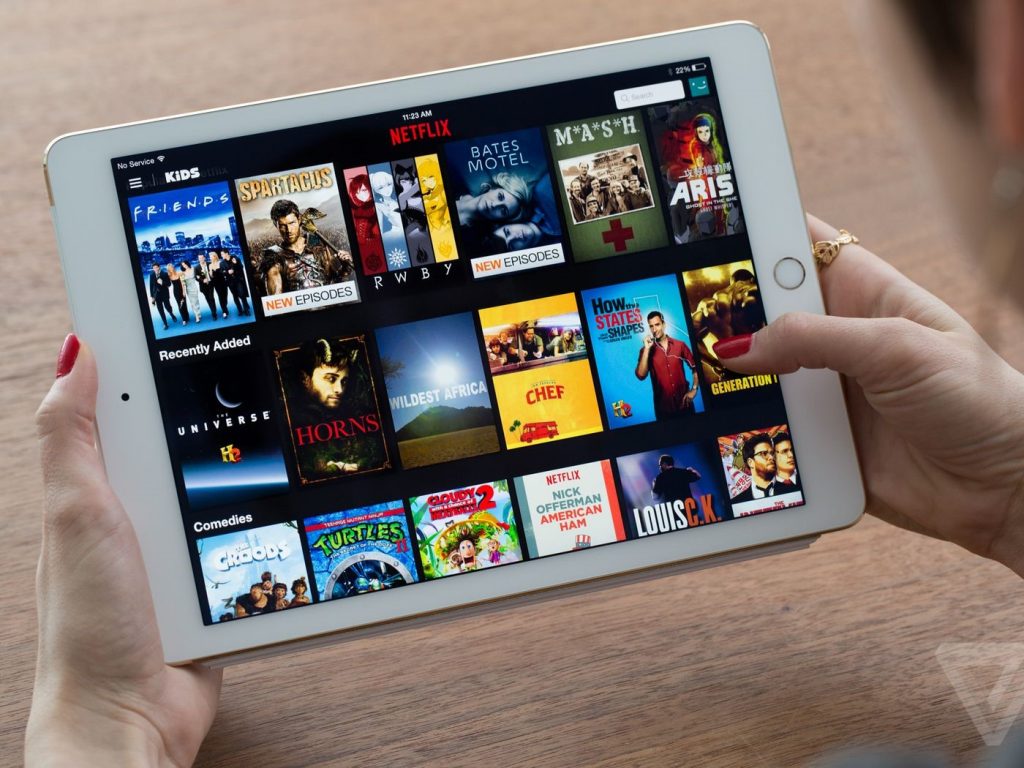Bu makale, filmleri çevrimdışı izlemek için Netflix’ten iPad’inize nasıl indireceğinizi açıklar. Mac için Netflix uygulaması yoktur ve bir Mac’teki Netflix web sitesinden indiremezsiniz, ancak Mac için geçici çözümler dahildir. Bu bilgiler, Netflix uygulamasının son sürümüne sahip tüm iPad’ler ve tüm Mac’ler için geçerlidir.
Netflix’ten iPad’e Filmler Nasıl İndirilir?
İnternete bağlı değilken iPad’inizde izlemek için Netflix’ten film ve TV şovları indirmek çok kolay. İndirilen filmler ve TV şovları, uçak gezintileri, araba gezileri ve eğlenceden yararlanan ancak mutlaka harika internet bağlantılarına sahip olmayan diğer yerler için mükemmeldir.
İPad, Netflix programlarını ve filmlerini indirmek için mükemmel bir cihazdır çünkü hafiftir, büyük bir ekrana sahiptir, uzun ömürlü bir pili vardır ve bir seyahate çıkması kolaydır.
Netflix’ten bir iPad’e film indirmek için aktif bir Netflix aboneliğine ve App Store’da bulunan ücretsiz Netflix uygulamasına ihtiyacınız var.
Netflix’ten iPad’e indirmek için:
-İPad’de Netflix uygulamasını başlatın.
-Listelere göz atmak için açılış ekranını aşağı kaydırın ve indirmek istediğiniz bir dizinin filme, TV şovuna veya tüm sezonuna dokunun. Aramanızı yalnızca filmlerle sınırlamak için menü çubuğundaki Filmler’e dokunun.
Seçiminiz bir filmse, film açıklamasının altındaki “İndir” aşağı okuna dokunun. İndirme aşağı oku yoksa, film indirilemez.
-İndirme başladığında, bir ilerleme çarkı indirme okunun yerini alır ve bir durum göstergesi belirir.
Film, ekranın altındaki “İndirilenler’e” dokunarak ulaşabileceğiniz “İndirilenlerim” ekranına indirilir.
Seçiminiz bir TV şovuysa, indirmeleri başlatmak için izlemek istediğiniz her bölümün yanındaki aşağı okuna dokunun. “Uygulamada Akıllı İndirme” özelliğini kullanıyorsanız, yalnızca ilk bölümü indirin.
Akıllı İndirmeler, uygulamada varsayılan olarak açık olan bir özelliktir. Çok bölümlü TV şovlarını izlerken iPad’de yer kazandırır. İndirdiğiniz bir bölümü izlemeyi bitirdiğinizde, uygulama iPad’in bir sonraki Wi-Fi bağlantısı olduğunda onu siler ve sonraki bölümü otomatik olarak indirir, böylece iPad’inizde her zaman bir bölümünüz olur.
İndirme işlemi tamamlandığında, “İndirilenlerim” ekranını açmak için ekranın altındaki indirilenler düğmesine dokunun.
-İzlemek için indirilenlerim ekranında izlemek istediğiniz indirilen film veya TV şovundaki “Oynat” okuna dokunun.
Filmi veya TV şovunu iPad’den kaldırmak istediğinizde, listenin yanındaki İndir simgesine (bir kutudaki onay işaretine benzer) ve ardından iPad’den kaldırmak için “İndirmeyi Sil’e” dokunun. İndirdiğiniz Netflix filmlerini ve şovlarını uygulamanın altındaki İndirilenler menüsünde de bulabilirsiniz.